在日常使用计算机的过程中,我们可能会遇到一种常见的恶意软件——autorun.inf病毒。这种病毒通常隐藏在U盘或其他移动存储设备中,一旦插入电脑,便会自动运行并传播到系统中,造成严重的安全威胁。那么,如何有效根除这种病毒呢?本文将为您详细介绍具体的解决方法。
一、了解autorun.inf病毒的特点
autorun.inf是一种通过修改U盘或外部存储设备的配置文件来实现自动执行的恶意程序。它的核心是利用Windows系统的自动运行功能,在用户插入设备时悄悄启动,进而感染计算机。这种病毒的危害性极高,不仅会破坏系统文件,还可能窃取用户的隐私信息,甚至导致数据丢失。
因此,及时发现并彻底清除autorun.inf病毒至关重要。
二、手动检测与清理步骤
1. 关闭自动播放功能
autorun.inf病毒依赖于Windows的自动播放功能来运行。因此,第一步是禁用该功能以防止病毒进一步扩散。
- 打开“控制面板” > “硬件和声音” > “自动播放”。
- 将所有设备的默认行为设置为“无操作”,并取消勾选“自动播放”选项。
2. 检查并删除可疑文件
autorun.inf文件通常位于U盘或外部存储设备的根目录下。找到这些文件后,可以尝试手动删除它们。
- 插入疑似感染的设备,打开其内容。
- 如果看到名为“autorun.inf”的文件,请右键点击并选择“删除”。同时检查是否有其他异常文件或隐藏文件夹。
3. 启用显示隐藏文件
某些autorun.inf病毒会伪装成系统文件或隐藏自身。为了确保不遗漏任何可疑内容,建议开启显示隐藏文件的功能:
- 打开“我的电脑”或“此电脑”。
- 点击顶部菜单栏的“工具” > “文件夹选项”。
- 切换到“查看”标签页,勾选“显示隐藏的文件、文件夹和驱动器”,并取消勾选“隐藏受保护的操作系统文件”。
三、使用杀毒软件进行深度扫描
虽然手动操作可以在一定程度上缓解问题,但要想彻底清除autorun.inf病毒,还需要借助专业的杀毒软件进行全面扫描。
1. 更新病毒库
在开始扫描之前,确保您的杀毒软件已更新至最新版本。病毒库的更新能够帮助软件识别最新的威胁类型。
2. 全盘扫描
运行杀毒软件,选择对整个系统(包括硬盘和可移动设备)进行全盘扫描。这样可以快速定位并隔离被病毒感染的文件。
3. 修复或删除威胁文件
根据杀毒软件的提示,对检测出的威胁文件进行修复或直接删除。如果无法修复,则建议直接移除以避免二次感染。
四、预防措施
为了避免autorun.inf病毒再次侵袭您的设备,以下几点建议值得参考:
1. 定期更新操作系统补丁
Microsoft曾发布过多个补丁来修复autorun相关的漏洞。保持系统更新有助于提高防护能力。
2. 谨慎使用未知来源的U盘
不要随意插入来历不明的存储设备,尤其是公共场所提供的U盘。
3. 安装可靠的杀毒软件
配备一款性能优秀的杀毒软件,并定期执行全面扫描。
4. 设置强密码保护重要文件
对敏感数据加密存储,即使遭遇病毒攻击也能减少损失。
总结
autorun.inf病毒虽然看似复杂,但实际上只要掌握正确的方法,就能轻松应对。无论是手动清理还是借助专业工具,关键在于坚持“早发现、早处理”的原则。希望本文提供的解决方案能帮助您成功摆脱这一顽固的威胁!